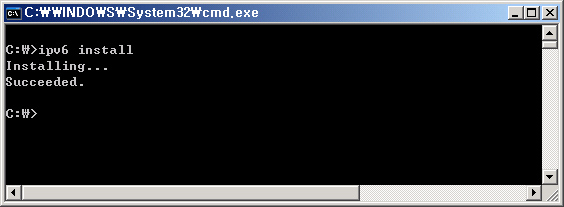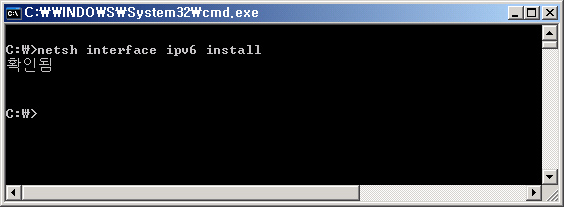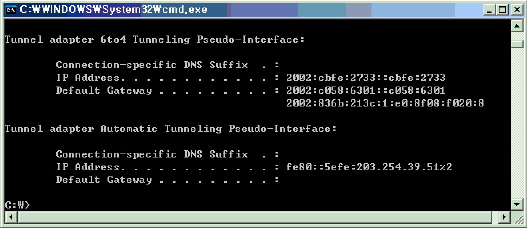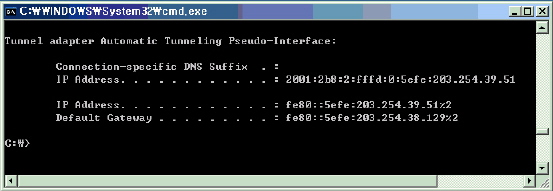| 가. 6to4 터널링 설정 방법 |
| o 명령어 프롬프트에 "netsh interface ipv6 6to4 set state state=enabled"를 입력합니다. |
o 명령어 프롬프트에 "netsh interface ipv6 6to4 set relay 6to4.ngix.ne.kr enabled"를 입력합니다.
- ipconfig나 ipv6 if를 실행했을 때 2002:~로 시작하는 IPv6 주소를 확인할 수 있습니다. |
| |
|
|
| |
o ping(6) 테스트를 통해 IPv6 동작을 확인 합니다. Ping에 대한 응답확인
- Windows XP : ping6 2001:2b8::1
- Windows 2003 : ping 2001:2b8::1 |
| |
o 문제가 발생하면(ping에 대한 응답이 없으면) ISATAP 터널링 인터페이스를 비활성화 해봅니다.
- netsh interface ipv6 isatap set router isatap.ngix.ne.kr disabled |
| |
| 나. ISATAP 터널링 설정 방법 |
| o ISATAP 너털링은 Windows XP SP1 및 Windows 2003에서 사용가능 합니다. |
o 명령어 프롬프트에 "netsh interface ipv6 isatap set router isatap.ngix.ne.kr enabled"를 입력합니다.
- ipconfig 명령을 실행했을 때, 2001:~로 시작하는 IPv6 주소를 확인할 수 있습니다. |
| |
|
|
| |
o ping(6) 테스트를 통해 IPv6 동작을 확인 합니다. Ping에 대한 응답확인
- Windows XP : ping6 2001:2b8::1
- Windows 2003 : ping 2001:2b8::1 |
| |
o 문제가 발생하면(ping에 대한 응답이 없으면) 6to4 터널링 인터페이스를 비활성화 해봅니다.
- netsh interface ipv6 6to4 set state state=disabled |
|
| |
보다 자세한 내용은
Vsix.Net 자료실내 IPv6 네트워크 항목의 각 OS별 IPv6 설치 및 테스트 문서 참조 |